
Zobrazení optimalizované verze dokumentu v Pages na iPhonu
Displejové zobrazení v Pages umožňuje zobrazit a upravovat dokument pro zpracování textu v podobě optimalizované pro displej iPhonu. Displejové zobrazení poskytuje průběžné rozložení obsahu, některé prvky, jako například čísla stránek a zalomení stránek skrývá, zatímco jiné upravuje podle velikosti displeje.
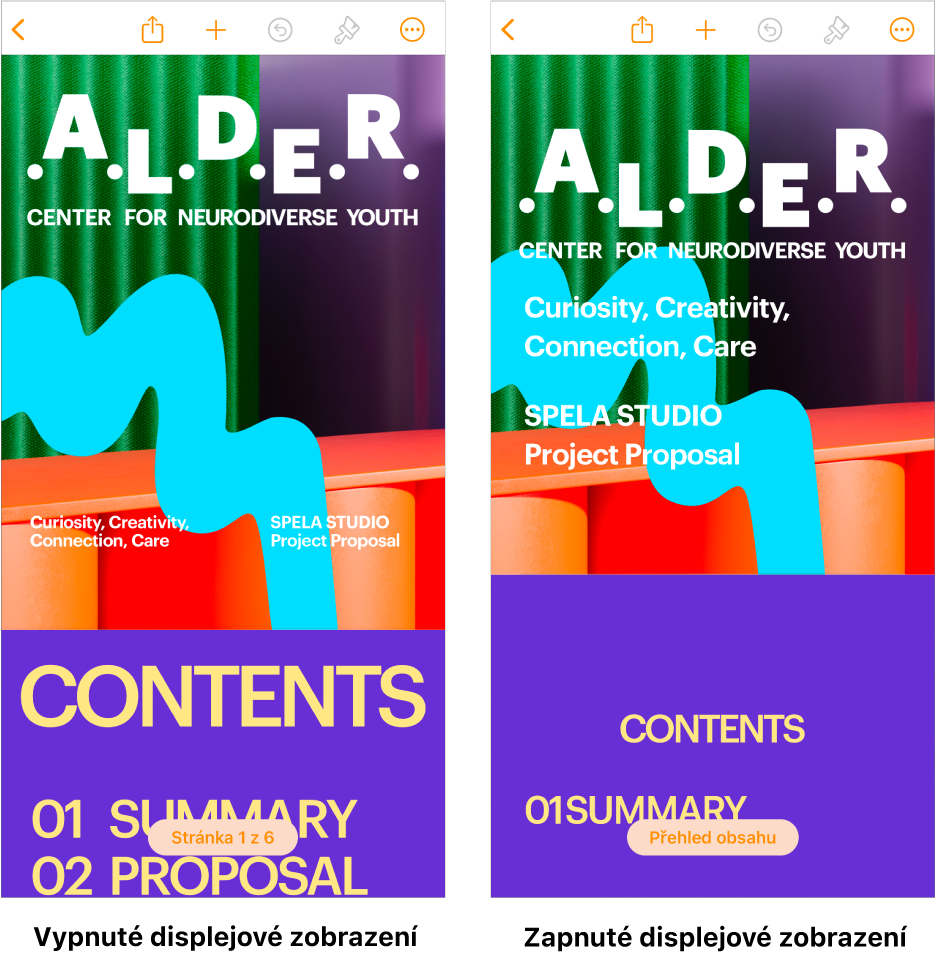
Kvůli co nejlepšímu využití displeje iPhonu funkce Displejové zobrazení skryje některé prvky, například:
Objekty, pro které není nastaveno posouvání s textem
Počet stránek
Čísla stránek
Zalomení stránek
Obsah v záhlavích a zápatích
Okraje dokumentů (a pravítko)
Prvky upravené kvůli displejovému zobrazení se mohou v závislosti na dokumentu lišit, může však jít například o sloupce, řádkování nebo zalomení řádků. Prvky, které jsou v displejovém zobrazení skryté, zůstávají součástí dokumentu a nebudou smazány. Po vypnutí displejového zobrazení se znovu zobrazí v původním stavu.
Zapnutí nebo vypnutí displejového zobrazení
Přejděte do aplikace Pages
 na iPhonu.
na iPhonu.Otevřete požadovaný dokument.
Klepněte na
 na panelu nástrojů a potom zapněte nebo vypněte volbu Displejové zobrazení.
na panelu nástrojů a potom zapněte nebo vypněte volbu Displejové zobrazení.
Jakmile zapnete Displejové zobrazení, zobrazí se v případě skrytí jakýchkoli prvků příslušné oznámení. Klepnutím na oznámení zobrazíte podrobnosti o skrytém obsahu.
Když klepnete na ![]() , některé volby úprav se nezobrazí. Skryté volby formátování můžete zobrazit klepnutím na tlačítko Další volby u dolního okraje displeje. V takovém případě zůstane displejové zobrazení vypnuté, dokud ho znovu nezapnete.
, některé volby úprav se nezobrazí. Skryté volby formátování můžete zobrazit klepnutím na tlačítko Další volby u dolního okraje displeje. V takovém případě zůstane displejové zobrazení vypnuté, dokud ho znovu nezapnete.
Pokud je zapnuté Displejové zobrazení a zavřete dokument, bude tato funkce při následujícím otevření dokumentu znovu zapnutá. Lze ji kdykoli zapnout nebo vypnout.
Rychlé vytvoření nového dokumentu v displejovém zobrazení
V displejovém zobrazení můžete rychle vytvořit nový dokument pro zpracování textu.
Přejděte do aplikace Pages
 na iPhonu.
na iPhonu.Klepněte na „Začít psát“.
V displejovém zobrazení se otevře nový dokument založený na prázdné šabloně.
Začněte psát.
Zobrazení objektů v displejovém zobrazení
Displejové zobrazení obsahuje prohlížeč objektů, v němž můžete samostatně zobrazit jednotlivé objekty, včetně obrázků, tvarů, videí, grafů, kreseb a dalších prvků. Většinu objektů lze v prohlížeči objektů pouze zobrazit, ale v grafu nebo interaktivním grafu můžete data také upravovat.
Přejděte do aplikace Pages
 na iPhonu.
na iPhonu.Otevřete požadovaný dokument s objektem v displejovém zobrazení.
Proveďte některou z následujících akcí:
Otevření objektu v prohlížeči objektů: V displejovém zobrazení poklepejte na objekt.
Ukončení prohlížeče objektů: V levém horním rohu klepněte na Hotovo.
Pokud použijete prohlížeč objektů během spolupráce na dokumentu, spolupráce se přeruší, dokud prohlížeč objektů zase nezavřete.
Změna velikosti textu v displejovém zobrazení
Přejděte do aplikace Pages
 na iPhonu.
na iPhonu.Otevřete dokument v displejovém zobrazení.
Klepněte na
 na panelu nástrojů a potom na volbu Velikost textu.
na panelu nástrojů a potom na volbu Velikost textu.Klepnutím na větší A text zvětšíte; klepnutím na menší A ho zmenšíte.
Změny viditelných prvků v displejovém zobrazení
Mnoho prvků, které zůstávají v displejovém zobrazení viditelné, se jeví nebo chovají odlišně, než když je displejové zobrazení vypnuté.
U mnohých prvků, například u tabulek, grafů nebo v hlavním textu, se změní velikost tak, aby se optimálně vešly na displej. Některé další prvky se mohou v displejovém zobrazení chovat odlišně – jde například o tyto prvky:
Zápatí jsou zobrazená v hlavním textu bezprostředně za odstavcem obsahujícím položku, na kterou zápatí odkazuje.
Když otevřete dokument obsahující přehled obsahu, objeví se u dolního okraje displeje tlačítko Přehled obsahu.
Na okraji řádku, v němž se nachází poznámka se neukazuje příslušný odznak.
Veškerý obsah se zobrazuje v jediném sloupci, bez ohledu na skutečný počet sloupců v dokumentu.
Nezobrazuje se levé ani pravé odsazení.
Pokud při zapnutém displejovém zobrazení dokument nasdílíte, příjemce ho uvidí s vypnutým displejovým zobrazením. Pokud při zapnutém displejovém zobrazení dokument vytisknete, dokument se vytiskne s vypnutým displejovým zobrazením.